はじめに
こんにちは!インターンの與那覇(ヨナハ)です
今回はTableau Desktopでありがちな「データソース」の置換作業についてTipsを紹介します。
(※2020/2/3現在:Tableau2019.4.1)
Tableauでデータソースを”正しく”置換する方法
みなさんご存知の通り、Tableauでは「データ>データソースの置換」という機能がデフォルトで存在します。
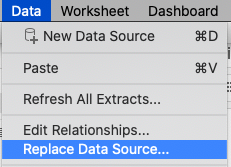
しかし、安易にこの機能に頼っていては思わぬトラブルが発生します。
その代表例と言えるのがこの2点です。
・ワークシートで設定した全ての色/フォントの設定がデフォルト状態になる。
・ワークシート内の”計算式”(指標じゃないもの)が全て消える。
いかがでしょう。
これでは何時間もかけて作成した渾身のダッシュボードを作り直す羽目になってしまいます。
しかし、以下の手順に従えば”正しく”置換することができます。
①新しいデータソースを追加
②元ソースの計算式を全てコピー
③置換先ソースにコピーした指標をペースト
④「データソースの置換」を実行して完了
①
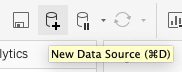
②

③

(今回はダミーデータなので「!」が表示されていますが、通常は表示されません)
④
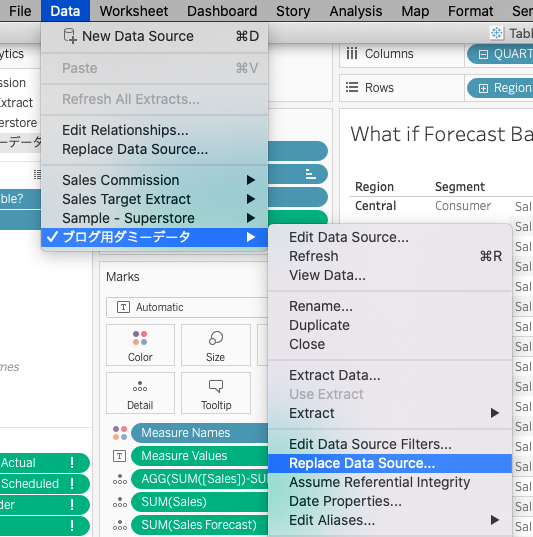
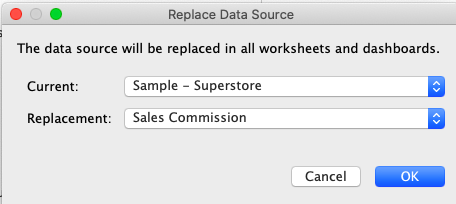
(「データ>対象データソースを選択>データソースの置換」で最後にOKボタンを押せば完了です)
おわりに
いかがでしたでしょうか。
今回は実際に私が過去に経験したことのあるミスで、ネット上にあまり情報がなかったのでシェアさせていただきました!
この記事が「データソースを”正しく”置換する」際の助けになれれば幸いです。
最後まで目を通していただきありがとうございました🙇♂️
参照元
http://vizdiff.blogspot.com/2015/07/replacing-data-source-fast-way.html

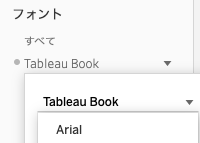
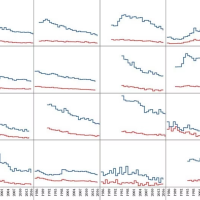
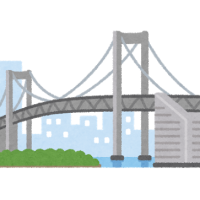


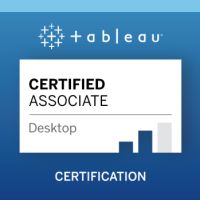



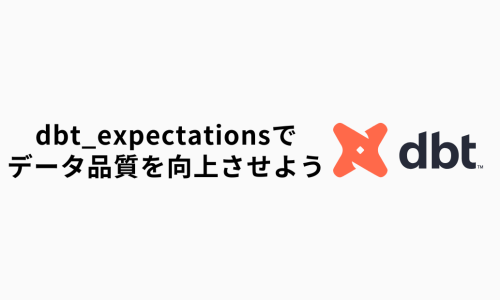

この記事へのコメントはありません。